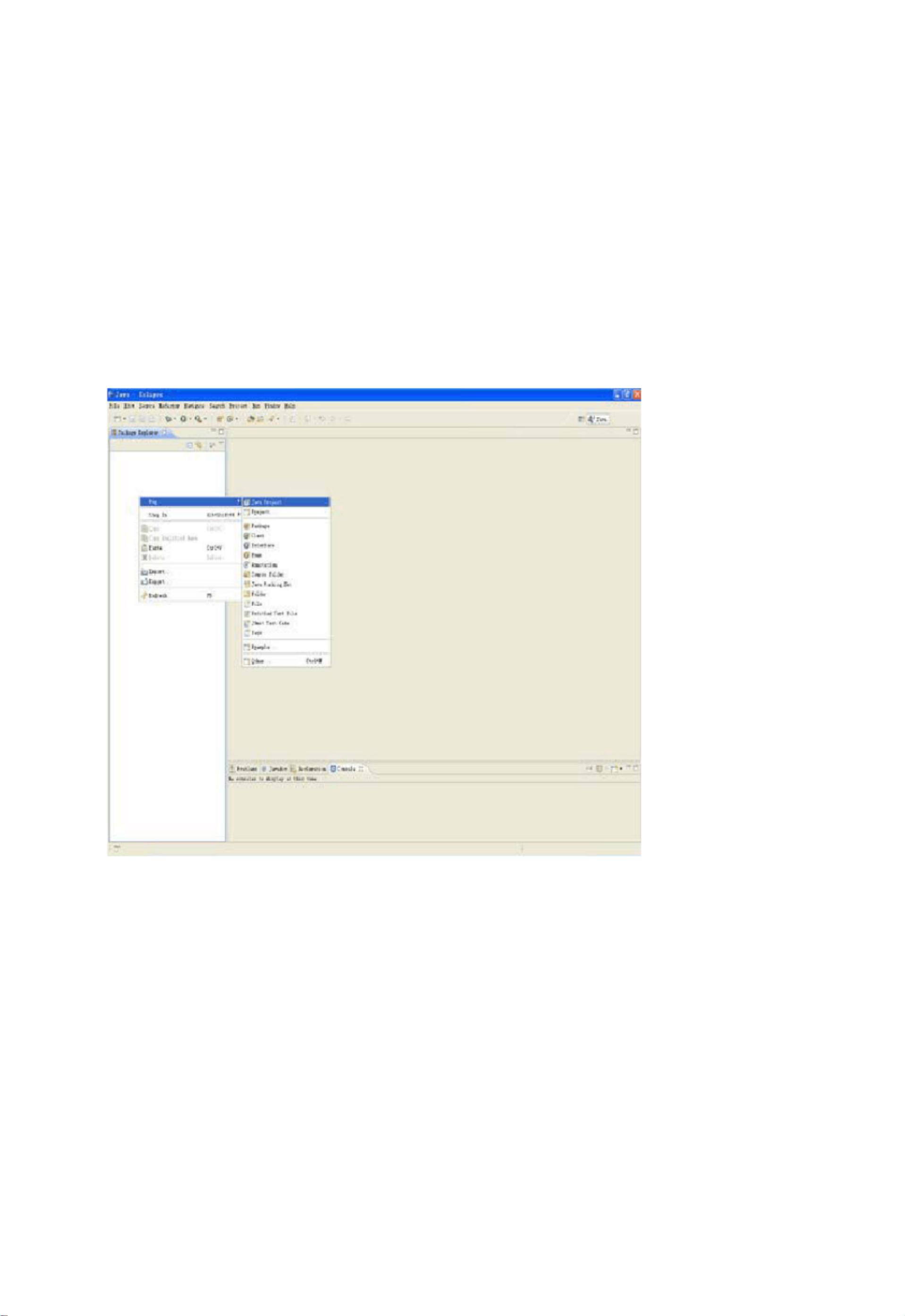Eclipse中新建Java Web项目的简易教程与基础测试
版权申诉
61 浏览量
更新于2024-08-23
收藏 2.06MB PDF 举报
本资源是一份关于如何在Eclipse中新建Java Web项目的教程文档。首先,文档介绍了如何启动Eclipse,步骤与实验一一致,即通过点击桌面快捷方式或菜单栏的"Start"来启动。接着,文档提供了两种方法来创建新项目:
方法一:
1. 在PackageExplorer(项目视图)的空白区域右键单击,选择"New",进一步选择"JavaProject"。
2. 输入自定义的项目名称,如"WebAppExample",然后点击"Finish"完成项目创建。
3. 方法二,通过菜单栏依次点击"File" -> "New",同样选择"JavaProject"。
创建项目后,作者指导读者开始编程以测试开发环境的可用性。步骤如下:
1. 在项目结构中,选中"src"目录,再次右键选择"New",然后选择"Package"创建一个新的包,比如"com.example.webapp"。
2. 在新创建的包中,右键选择"Class",输入类名"Test",生成test.java文件。
3. 编写简单的Java代码,如展示的`main`函数,内容是打印一段字符串,确认Eclipse能正常编译和运行。
代码如下:
```java
public static void main(String[] args) {
System.out.println("开发工具测试通过,我终于可以用java编程了,努力中!");
}
```
执行这段代码后,如果Eclipse能够成功编译并显示输出结果,就说明工具已经可以正常使用进行Java编程了。最后,文档展示了执行后的输出结果,如图11、12和13所示,这些截图可能包括控制台中的输出信息,证明了项目的初始设置和编程功能都已正常运行。
这份文档详细地介绍了在Eclipse环境下创建Java Web项目,并通过编写和执行简单的Java程序来验证环境配置。这对于初学者来说是一个很好的实战指南,帮助他们熟悉IDE的基本操作。
2022-01-01 上传
2009-01-02 上传
2016-04-30 上传
2021-11-08 上传
2012-05-12 上传
2013-05-08 上传
2009-03-05 上传
2009-05-27 上传
2021-09-30 上传
Tz84562
- 粉丝: 0
- 资源: 6万+
最新资源
- PureMVC AS3在Flash中的实践与演示:HelloFlash案例分析
- 掌握Makefile多目标编译与清理操作
- STM32-407芯片定时器控制与系统时钟管理
- 用Appwrite和React开发待办事项应用教程
- 利用深度强化学习开发股票交易代理策略
- 7小时快速入门HTML/CSS及JavaScript基础教程
- CentOS 7上通过Yum安装Percona Server 8.0.21教程
- C语言编程:锻炼计划设计与实现
- Python框架基准线创建与性能测试工具
- 6小时掌握JavaScript基础:深入解析与实例教程
- 专业技能工厂,培养数据科学家的摇篮
- 如何使用pg-dump创建PostgreSQL数据库备份
- 基于信任的移动人群感知招聘机制研究
- 掌握Hadoop:Linux下分布式数据平台的应用教程
- Vue购物中心开发与部署全流程指南
- 在Ubuntu环境下使用NDK-14编译libpng-1.6.40-android静态及动态库